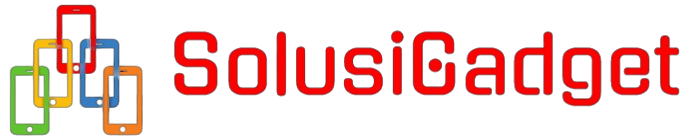7 Cara Mentransfer File ke iPad dari PC atau Mac
Pendahuluan
Memindahkan file dari PC atau Mac ke iPad bisa menjadi tugas yang membingungkan. Namun, dengan metode yang tepat, proses ini bisa menjadi sangat mudah. Artikel ini akan membahas tujuh cara efektif untuk mentransfer file ke iPad Anda dari perangkat PC atau Mac.
1. Menggunakan iTunes
iTunes adalah salah satu metode paling konvensional untuk mentransfer file ke iPad.
- Hubungkan iPad Anda ke PC atau Mac menggunakan kabel USB.
- Buka iTunes dan pilih perangkat Anda.
- Pilih opsi “File Sharing” dan tambahkan file yang ingin Anda transfer.
2. Menggunakan iCloud Drive
iCloud Drive memungkinkan Anda menyimpan dan mentransfer file antar perangkat Apple.
- Aktifkan iCloud Drive di perangkat iPad dan PC/Mac Anda.
- Unggah file ke iCloud Drive melalui PC atau Mac.
- Akses file tersebut di aplikasi Files pada iPad Anda.
3. Menggunakan Airdrop
Jika Anda menggunakan Mac, AirDrop adalah salah satu cara termudah untuk mentransfer file ke iPad.
- Pastikan Wi-Fi dan Bluetooth aktif di kedua perangkat.
- Pilih file yang ingin Anda kirim, lalu pilih opsi “Share” dan “AirDrop”.
- Pilih iPad Anda dari daftar perangkat yang tersedia.
4. Menggunakan Google Drive
Google Drive adalah alternatif lain yang simple untuk mentransfer file.
- Unggah file ke Google Drive dari PC atau Mac Anda.
- Unduh aplikasi Google Drive di iPad Anda.
- Masuk ke akun Google Anda dan unduh file dari Google Drive ke iPad.
5. Menggunakan Email
Metode ini cukup sederhana untuk mentransfer file berukuran kecil.
- Kirim email ke diri Anda sendiri dengan lampiran file yang ingin ditransfer.
- Buka email tersebut di aplikasi Mail pada iPad Anda.
- Unduh dan simpan lampiran di iPad Anda.
6. Menggunakan Aplikasi Pihak Ketiga
Beberapa aplikasi pihak ketiga juga dapat membantu dalam mentransfer file.
- Instal aplikasi pihak ketiga seperti Dropbox, OneDrive, atau AnyTrans di kedua perangkat Anda.
- Unggah file ke aplikasi tersebut dari PC atau Mac Anda.
- Akses dan unduh file tersebut dari iPad Anda.
7. Menggunakan Kabel USB
Jika Anda tidak ingin menggunakan internet, kabel USB adalah opsi lain.
- Hubungkan iPad ke PC atau Mac Anda menggunakan kabel USB.
- Gunakan aplikasi seperti iFunBox atau iMazing untuk mentransfer file.
Kesimpulan
Itulah tujuh cara efektif untuk mentransfer file ke iPad dari PC atau Mac. Pilihlah metode yang paling sesuai dengan kebutuhan Anda untuk memastikan proses pemindahan berjalan lancar dan efisien.